Enostaven in hiter vodnik za root dostop do Androida

Po rootanju telefona Android imate poln dostop do sistema in lahko zaženete številne vrste aplikacij, ki zahtevajo root dostop.
Android ima veliko varnostnih funkcij, vendar so mnoge od njih skrite globoko v nastavitvah, zato jih pogosto ne uporabljamo. Te funkcije je vredno izkoristiti za zaščito pred vsiljivimi ciljno usmerjenimi oglasi, nepooblaščenim dostopom in krajo.
7. Oglasov se ne morete znebiti, lahko pa izberete, katere oglase boste videli
Oglaševanje je neizogiben del uporabe Googlovih storitev in vsak Google Račun ima edinstven oglaševalski ID, ki shranjuje in uporablja teme, ki vas zanimajo, da vam prikazuje ustreznejše oglase.
Če teh podatkov ne želite deliti, lahko v celoti izbrišete svoj oglaševalski ID ali pa ga ponastavite in začnete znova, če v Googlovih storitvah vidite neustrezne oglase. Upoštevajte, da z brisanjem oglaševalskega ID-ja ne odstranite oglasov, vendar jih lahko naredite nekoliko manj vsiljive.
To storite tako, da odprete Nastavitve > Google > Vse storitve > Oglasi . Tukaj tapnite Izbriši oglaševalski ID , da prenehate prikazovati prilagojene oglase, ali Ponastavi oglaševalski ID , da ustvarite nov ID, ki ga bodo aplikacije uporabljale za prikazovanje ustreznih oglasov.
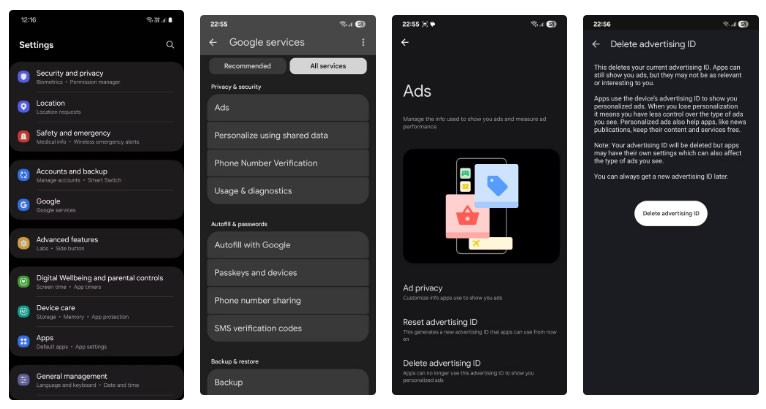
6. Pripenjanje aplikacij preprečuje, da bi ljudje vohunili za vašimi podatki
Če nekomu za nekaj časa, ko vas ni doma, daste telefon, se želite prepričati, da ne bo vohunil za vašimi zasebnimi fotografijami in datotekami ter da bo še vedno imel v telefonu aplikacije, ki jih potrebuje.
Tukaj pride prav pripenjanje aplikacij. To je podcenjena, a neverjetno uporabna funkcija Androida, ki vam omogoča, da aplikacijo zaklenete, da je nihče ne bi pomotoma ali namerno zapustil. To je idealno, kadar začasno posodite telefon nekomu.
Na primer, če ste starš, lahko mobilno igro pripnete na zaslon, preden otroku daste telefon, da preprečite, da bi pomotoma izbrisal pomembne podatke, medtem ko opravljate gospodinjska opravila. Za uporabo funkcije pripenjanja aplikacij sledite tem korakom:
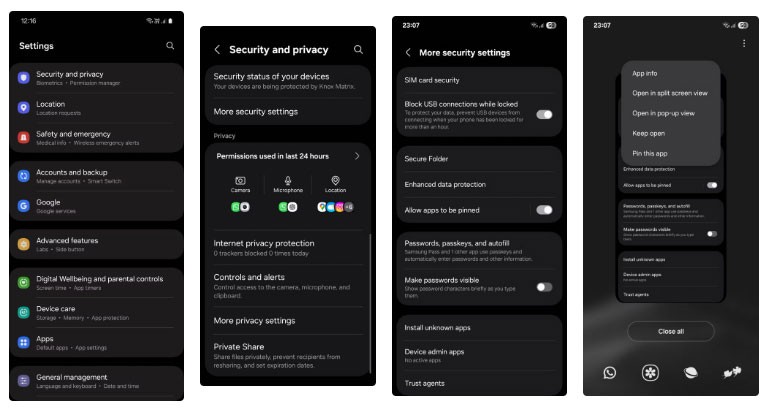
Če želite odpeti aplikacijo, hkrati pritisnite in pridržite gumb Domov in gumb Nedavno, če uporabljate navigacijo z gumbi, ali pa povlecite navzgor in pridržite od dna zaslona, če uporabljate poteze s podrsavanjem. Po odpenjanju se boste vrnili na zaklenjen zaslon in ga boste morali odkleniti, da boste lahko nadaljevali.
5. Zaščita pred krajo lahko shrani podatke, tudi če izgubite telefon
Google je v sistem Android dodal vrsto novih funkcij zaščite pred krajo, ki pomagajo zagotoviti varnost vaših osebnih podatkov, tudi če vaš telefon pade v napačne roke. Te funkcije najdete v Nastavitvah > Varnost in zasebnost > Zaščita pred izgubljeno napravo > Zaščita pred krajo .
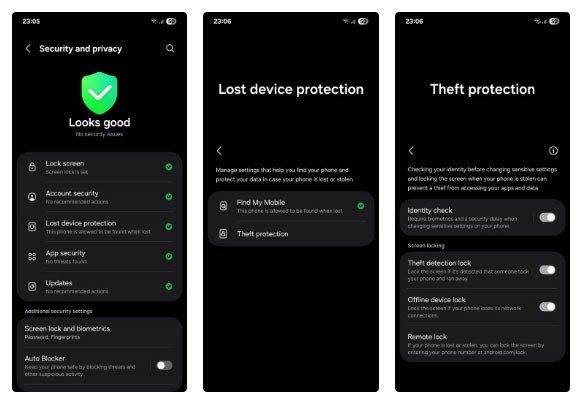
Prva funkcija je zaklepanje ob kraji, ki samodejno zaklene zaslon, če zazna, da vam je nekdo ukradel telefon in pobegnil. Ta funkcija je resnično uporabna, saj v takih primerih ne boste imeli časa za zaklepanje zaslona in tat lahko dostopa do vseh vaših podatkov, kar je veliko huje kot zgolj izguba strojne opreme naprave.
Z omogočenim zaklepanjem za zaznavanje kraje se zmanjša možnost, da bi tat dostopal do vaših osebnih datotek. Ker pa je veliko nenadnih gibov namernih, je težko natančno oceniti kraje, zato se ta funkcija ne aktivira vedno po pričakovanjih.
Da bi se temu izognili, ima Android tudi novo funkcijo zaklepanja naprave brez povezave, ki zaklene zaslon, ko je telefon dlje časa brez povezave. Tatovi lahko poskušajo odklopiti telefon, da bi vam otežili sledenje s funkcijo Najdi mojo napravo, zato je to vsekakor pameten dodatek.
Zadnja in morda najpomembnejša funkcija je oddaljeno zaklepanje. Ko je ta funkcija omogočena, lahko izgubljeni ali ukradeni telefon na daljavo zaklenete z druge naprave, na primer prenosnika, ki je prijavljena v vaš Google Račun.
4. Občutljivo vsebino lahko skrijete iz obvestil na zaklenjenem zaslonu
Obvestila, ki se prikažejo na zaklenjenem zaslonu, lahko vsebujejo pomembne informacije, ki jih mimoidoči ne želite videti, kot so enkratne gesla, bančna sporočila in zasebni pogovori. Vendar bi bilo popolno skrivanje obvestil z zaklenjenega zaslona preveč nepraktično, saj očitno ne želite vsakič odkleniti telefona, da bi videli, katera aplikacija je prejela obvestilo.
Rešitev je, da preprosto skrijete vsebino v teh obvestilih, tako da se na zaklenjenem zaslonu prikažejo samo ikone aplikacij, ki pošiljajo ta obvestila, ne pa celotnega zaslona. To storite tako, da odprete Nastavitve > Obvestila > Obvestila na zaklenjenem zaslonu in tapnete Skrij vsebino .
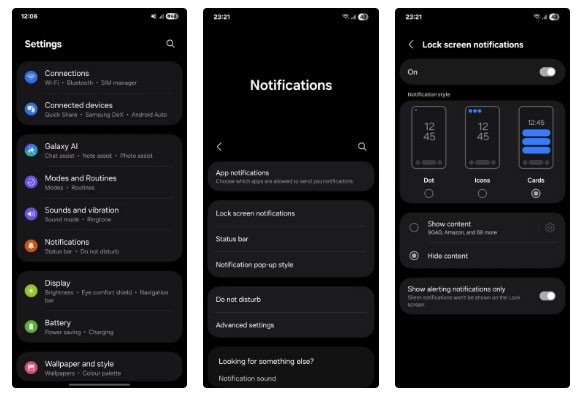
3. Odstranite dovoljenja za natančno lokacijo za aplikacije, ki jih ne potrebujejo
Številne aplikacije v telefonu zahtevajo dostop do vaše lokacije, vendar ne vse potrebujejo vaše natančne lokacije. Včasih potrebujejo le približno lokacijo.
Za čim boljšo zasebnost morate dovoljenja za natančno lokacijo podeliti le aplikacijam, ki brez nje ne morejo delovati.
Če želite pregledati dovoljenja za lokacijo, pojdite v Nastavitve > Lokacija > Dovoljenja za aplikacije . Tukaj preglejte vsako aplikacijo in izklopite možnost Uporabi natančno lokacijo za aplikacije, ki tega dovoljenja ne potrebujejo.
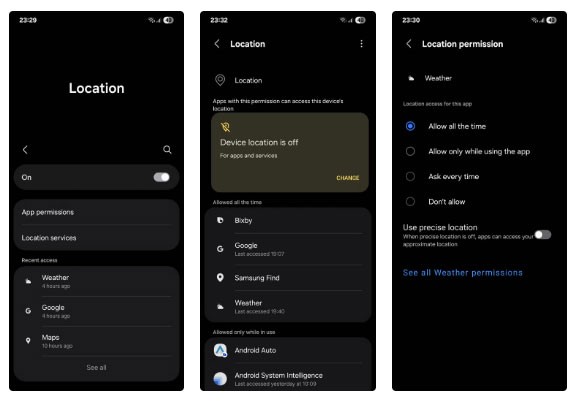
2. Redko uporabljenim aplikacijam omogočite le delni dostop do knjižnice
Podobno kot pri zgornji točki je nerazumno odobriti poln dostop do knjižnice in vse njene vsebine vsaki aplikaciji, ki to zahteva.
Če želite pregledati dovoljenja za galerijo, pojdite v Nastavitve > Varnost in zasebnost > Več nastavitev zasebnosti > Upravitelj dovoljenj > Fotografije in videoposnetki . Preglejte vsako aplikacijo s tem dovoljenjem in po potrebi izberite Dovoli omejen dostop .
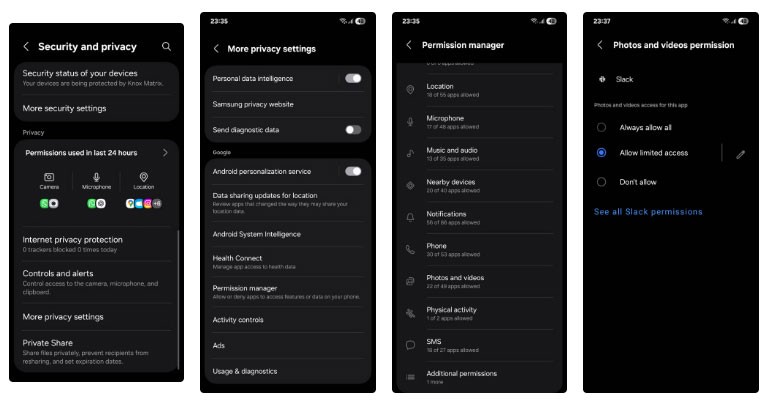
1. Pixelov zasebni prostor posnema Samsungovo varno mapo
Samsung je leta 2017 dodal Varno mapo v naprave Galaxy in ta je takoj postala priljubljena med oboževalci. Varna mapa je ločen prostor v telefonu, ki ga morate za odklepanje vnesti z biometričnimi podatki ali geslom in je zaščiten z varnostno platformo Knox podjetja.
Fotografije, datoteke in vse občutljive aplikacije lahko premaknete v varno mapo, da jih zaščitite pred radovednimi očmi. Aplikacije za zmenke, plačilne aplikacije in aplikacije za vlaganje vsebujejo občutljive podatke, ki jih je najbolje varovati. Tudi če vam ukradejo telefon in je zaslon odklenjen, ko pride do kraje, ste lahko prepričani, da vsebina varne mape ne bo spremenjena.
Ker so se drugi proizvajalci zavedali, kako pomembna je takšna funkcija za zasebnost uporabnikov, so temu zgledu sledili in dodali svoje implementacije. Na telefonih Google Pixel se funkcija imenuje Zasebni prostor in se nahaja na dnu predala z aplikacijami. Na telefonih Xiaomi se imenuje Drugi prostor. Na telefonih OnePlus in Oppo se imenuje Zasebni sef.
Po rootanju telefona Android imate poln dostop do sistema in lahko zaženete številne vrste aplikacij, ki zahtevajo root dostop.
Gumbi na vašem telefonu Android niso namenjeni le prilagajanju glasnosti ali prebujanju zaslona. Z nekaj preprostimi nastavitvami lahko postanejo bližnjice za hitro fotografiranje, preskakovanje skladb, zagon aplikacij ali celo aktiviranje funkcij za nujne primere.
Če ste prenosnik pozabili v službi in morate šefu poslati nujno poročilo, kaj storiti? Uporabite pametni telefon. Še bolj sofisticirano pa je, da telefon spremenite v računalnik za lažje opravljanje več nalog hkrati.
Android 16 ima pripomočke za zaklenjen zaslon, s katerimi lahko po želji spremenite zaklenjen zaslon, zaradi česar je zaklenjen zaslon veliko bolj uporaben.
Način slike v sliki v sistemu Android vam bo pomagal skrčiti videoposnetek in si ga ogledati v načinu slike v sliki, pri čemer boste videoposnetek gledali v drugem vmesniku, da boste lahko počeli druge stvari.
Urejanje videoposnetkov v sistemu Android bo postalo enostavno zahvaljujoč najboljšim aplikacijam in programski opremi za urejanje videoposnetkov, ki jih navajamo v tem članku. Poskrbite, da boste imeli čudovite, čarobne in elegantne fotografije, ki jih boste lahko delili s prijatelji na Facebooku ali Instagramu.
Android Debug Bridge (ADB) je zmogljivo in vsestransko orodje, ki vam omogoča številne stvari, kot so iskanje dnevnikov, namestitev in odstranitev aplikacij, prenos datotek, root in flash ROM-e po meri ter ustvarjanje varnostnih kopij naprav.
Z aplikacijami s samodejnim klikom. Med igranjem iger, uporabo aplikacij ali opravil, ki so na voljo v napravi, vam ne bo treba storiti veliko.
Čeprav ni čarobne rešitve, lahko majhne spremembe v načinu polnjenja, uporabe in shranjevanja naprave močno vplivajo na upočasnitev obrabe baterije.
Telefon, ki ga mnogi trenutno obožujejo, je OnePlus 13, saj poleg vrhunske strojne opreme premore tudi funkcijo, ki obstaja že desetletja: infrardeči senzor (IR Blaster).
Google Play je priročen, varen in deluje dobro za večino ljudi. Vendar pa obstaja cel svet alternativnih trgovin z aplikacijami – nekatere ponujajo odprtost, nekatere dajejo prednost zasebnosti, nekatere pa so le zabavna sprememba tempa.
TWRP uporabnikom omogoča shranjevanje, namestitev, varnostno kopiranje in obnovitev vdelane programske opreme v svojih napravah, ne da bi jih skrbelo, da bi to vplivalo na stanje naprave med rootanjem, utripanjem ali nameščanjem nove vdelane programske opreme v naprave Android.
Če menite, da dobro poznate svojo napravo Galaxy, vam bo Good Lock pokazal, koliko več zmore.
Večina nas ravna s polnilnim priključkom na pametnem telefonu, kot da je njegova edina naloga ohranjati baterijo živo. Vendar je ta majhen priključek veliko zmogljivejši, kot si pripisujemo.
Če ste naveličani generičnih nasvetov, ki nikoli ne delujejo, je tukaj nekaj, ki so tiho spremenili način fotografiranja.
Večina otrok se raje igra kot uči. Vendar pa bodo te mobilne igre, ki so hkrati izobraževalne in zabavne, všeč majhnim otrokom.
Oglejte si digitalno dobro počutje na svojem telefonu Samsung in preverite, koliko časa čez dan porabite za telefon!
Aplikacija za lažne klice vam pomaga ustvarjati klice iz lastnega telefona, da se izognete nerodnim, neželenim situacijam.
Če želite resnično zaščititi svoj telefon, je čas, da ga začnete zaklepati, da preprečite krajo ter ga zaščitite pred vdori in prevarami.
Vrata USB na vašem telefonu Samsung niso namenjena le polnjenju. Od pretvorbe telefona v namizni računalnik do napajanja drugih naprav – te malo znane aplikacije bodo spremenile način uporabe vaše naprave.
Po rootanju telefona Android imate poln dostop do sistema in lahko zaženete številne vrste aplikacij, ki zahtevajo root dostop.
Gumbi na vašem telefonu Android niso namenjeni le prilagajanju glasnosti ali prebujanju zaslona. Z nekaj preprostimi nastavitvami lahko postanejo bližnjice za hitro fotografiranje, preskakovanje skladb, zagon aplikacij ali celo aktiviranje funkcij za nujne primere.
Če ste prenosnik pozabili v službi in morate šefu poslati nujno poročilo, kaj storiti? Uporabite pametni telefon. Še bolj sofisticirano pa je, da telefon spremenite v računalnik za lažje opravljanje več nalog hkrati.
Android 16 ima pripomočke za zaklenjen zaslon, s katerimi lahko po želji spremenite zaklenjen zaslon, zaradi česar je zaklenjen zaslon veliko bolj uporaben.
Način slike v sliki v sistemu Android vam bo pomagal skrčiti videoposnetek in si ga ogledati v načinu slike v sliki, pri čemer boste videoposnetek gledali v drugem vmesniku, da boste lahko počeli druge stvari.
Urejanje videoposnetkov v sistemu Android bo postalo enostavno zahvaljujoč najboljšim aplikacijam in programski opremi za urejanje videoposnetkov, ki jih navajamo v tem članku. Poskrbite, da boste imeli čudovite, čarobne in elegantne fotografije, ki jih boste lahko delili s prijatelji na Facebooku ali Instagramu.
Android Debug Bridge (ADB) je zmogljivo in vsestransko orodje, ki vam omogoča številne stvari, kot so iskanje dnevnikov, namestitev in odstranitev aplikacij, prenos datotek, root in flash ROM-e po meri ter ustvarjanje varnostnih kopij naprav.
Z aplikacijami s samodejnim klikom. Med igranjem iger, uporabo aplikacij ali opravil, ki so na voljo v napravi, vam ne bo treba storiti veliko.
Čeprav ni čarobne rešitve, lahko majhne spremembe v načinu polnjenja, uporabe in shranjevanja naprave močno vplivajo na upočasnitev obrabe baterije.
Telefon, ki ga mnogi trenutno obožujejo, je OnePlus 13, saj poleg vrhunske strojne opreme premore tudi funkcijo, ki obstaja že desetletja: infrardeči senzor (IR Blaster).
















